Презентацію можна презентувати двома моніторами. У режимі доповідача можна чудово переглядати презентацію з нотатками доповідача на одному моніторі (наприклад, на ноутбуці), а аудиторія переглядатиме презентацію без нотаток на іншому моніторі (наприклад, на великому екрані, на який ви проектуєте).
Примітка.: Переконайтеся, що пристрій, який використовується для презентації, підтримує використання кількох моніторів. Актуальні відомості про підтримку кількох моніторів можна отримати у виробника.
Щоб виконати цю процедуру та розділити подання між проекторами таким чином, потрібно підключитися до другого екрана.
Налаштування PowerPoint для використання режиму доповідача з двома моніторами
-
На вкладці Показ слайдів у групі Монітори встановіть прапорець Режим доповідача.

Відкриється вікно Параметри дисплея Windows.
-
У діалоговому вікні Параметри відображення на вкладці Монітор виберіть піктограму того монітора, який потрібно використовувати для перегляду нотаток доповідача, а потім встановіть прапорець Це головний монітор.
Якщо прапорець Це головний монітор уже встановлений і зараз недоступний, то монітор уже призначено як основний.
-
Клацніть піктограму другого монітора, призначеного для аудиторії, і встановіть прапорець Розширити робочий стіл на цей монітор.
Примітки.: Якщо вікно параметрів дисплея Windows не відкривається, виконайте такі дії:
-
У Windows 10: виберіть Пуск > Настройки > Система > Дисплей. Угорі вікна в розділі Вибір і впорядкування дисплеїв зображено пронумеровану схему моніторів, підключених до комп’ютера. Якщо підключено проектор, він зазвичай зображується на схемі під номером 2. Виберіть на схемі монітор 1 і прокрутіть донизу. Переконайтеся, що встановлено прапорець Зробити цей дисплей основним. Над цим прапорцем зі списку Кілька дисплеїв виберіть Розширити ці дисплеї.
-
У Windows 8: клацніть правою кнопкою миші кнопку Пуск і виберіть Панель керування > Дисплей > Настроїти роздільну здатність. Зі списку Кілька дисплеїв виберіть Розширити ці дисплеї. Виберіть монітор, на якому потрібно переглядати нотатки доповідача, і клацніть Зробити цей дисплей основним.
Ви можете використовувати PowerPoint на смартфоні, щоб дистанційно керувати показом слайдів і переглядати нотатки доповідача. Докладні відомості, зокрема коротке відео, див. в статті </c0>Використання лазерного вказівника на смартфоні під час проведення презентації в PowerPoint.
Показ презентації на двох моніторах
-
На вкладці Показ слайдів у групі Налаштування натисніть кнопку Налаштування показу слайдів.
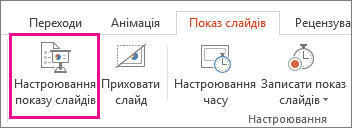
-
У діалоговому вікні Настроювання презентації виберіть потрібні параметри й натисніть кнопку OK. Якщо вибрати параметр Автоматично, нотатки доповідача в PowerPoint відображатимуться на моніторі ноутбука, якщо вони доступні. В іншому разі в PowerPoint нотатки доповідача відображатимуться на головному дисплеї, визначеному в настройках дисплея (настройки > дисплея).

-
Щоб почати показ слайдів, натисніть кнопку З початку на вкладці Показ слайдів або клацніть піктограму Показ слайдів

Розширення чи дублювання: що відбувається після завершення показу слайдів
PowerPoint виконує потрібні операції у фоновому режимі, щоб почати показ слайдів на другому моніторі якомога швидше й непомітніше. Коли ви починаєте показ слайдів, PowerPoint автоматично вибирає в параметрах дисплея (також відомих як "топологія дисплеїв") варіант Розширити.
Вас може збентежити те, що відбувається після завершення показу слайдів:
-
У новіших версіях PowerPoint, коли показ слайдів завершиться, PowerPoint повернеться до стандартного параметра, повертаючись до елемента Дублювати, якщо ви вибрали саме це.
Додаткові відомості
Використання режиму доповідача (відео)
Запуск презентації й перегляд нотаток у режимі доповідача
Налаштування часових інтервалів показу слайдів (відео)
Збільшення частини слайда в поданні показу слайдів
Друк слайдів і супровідних матеріалів PowerPoint
Створення автоматичної презентації










